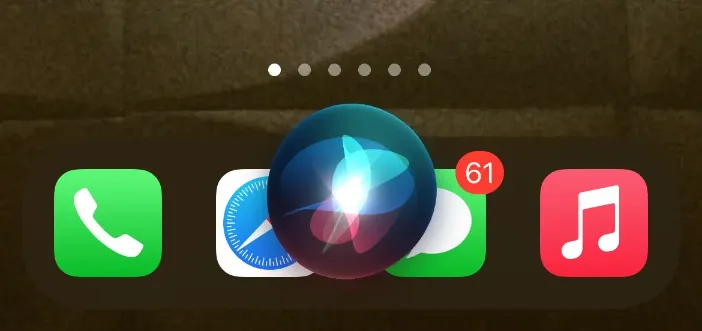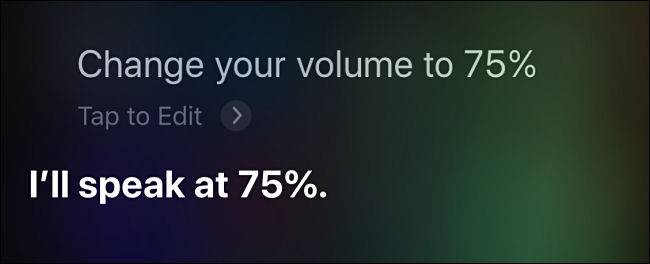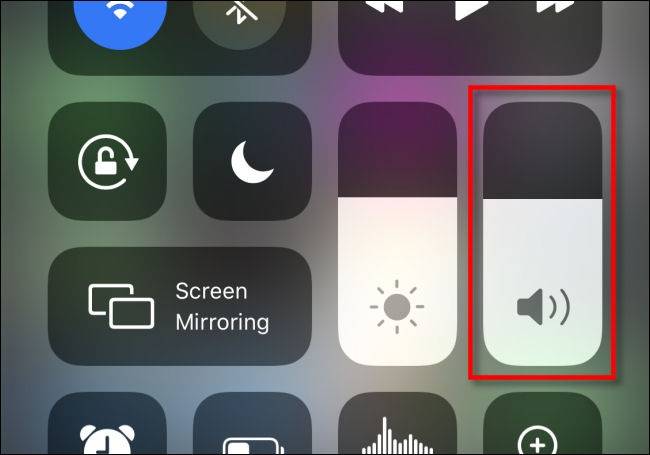فعال کردن سیری در ایفون بهمراه تنظیمات [2023]
![روش فعال کردن سیری در ایفون [آپدیت 2023]](https://www.raveshtech.ir/wp-content/uploads/2019/12/Activate-Siri-on-iPhone-11-780x470.jpg)
سیری بطرز گستردهای در گوشیهای آیفون کاربرد دارد و میتواند به بسیاری از پرسشهای کاربر پاسخ دهد و حتی با دریافت فرمان، کار مورد نظر کاربر را در گوشی انجام دهد. اما پیش از هرچیز کاربر باید روش فعال کردن سیری در ایفون را بداند تا بتواند از آن استفاده کند و تنظیمات دلخواه خود را روی آن اعمال کند.
با گذشت سالها ، سیری توانسته است مشخصات کاری خود را در سطوح گوناگون و بویژه پس از معرفی میانبرهای اختصاصی خود، گسترش دهد. برای نمونه ، با استفاده از این میانبرهای Apple Music Siri ، می توانید شنیدن موسیقی را مدیریت کنید و یا حتی با آن اسکرین شات ایفون را بگیریم.
فعال کردن سیری در ایفون
عناوین نوشتار
در آیفون ها دو راه برای دسترسی به Siri هست. یکی فرمان صوتی یا command voice و دیگری دکمه کناری یا side button. برای استفاده از روش نخست، تنها باید بگویید “Hey Siri” و به دنبال آن دستور داده یا پرسش هایی را که دارید از آن بپرسید.
- در آیفون خود به بخش Settings یا تنظیمات رفته و سپس Siri & Search را برگزینید.
- در بخش Siri & Search، چفت روبروی گزینه “Listen for “Hey Siri و Press Side Button for Siri را بزنید.
- در پنجره بالاپَر دکمه Enable Siri را تَپ کنید.
- آیفون برای شناسایی صدای شما از شما میخواهد تا چند عبارت برای Hey Siri بگوئید. پس از پایان کار سری آماده استفاده در ایفون است.
 |
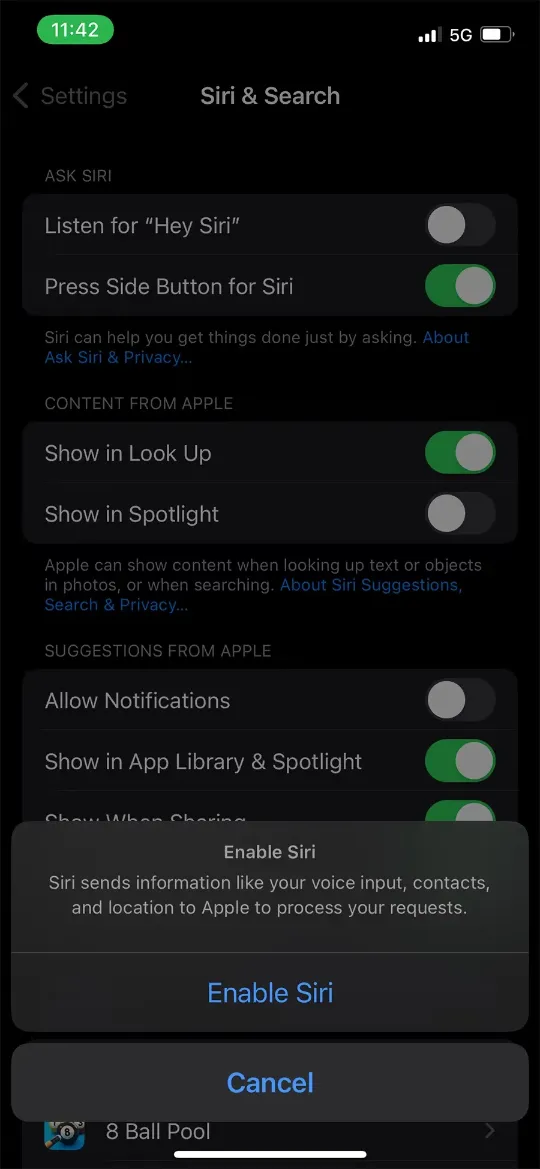 |
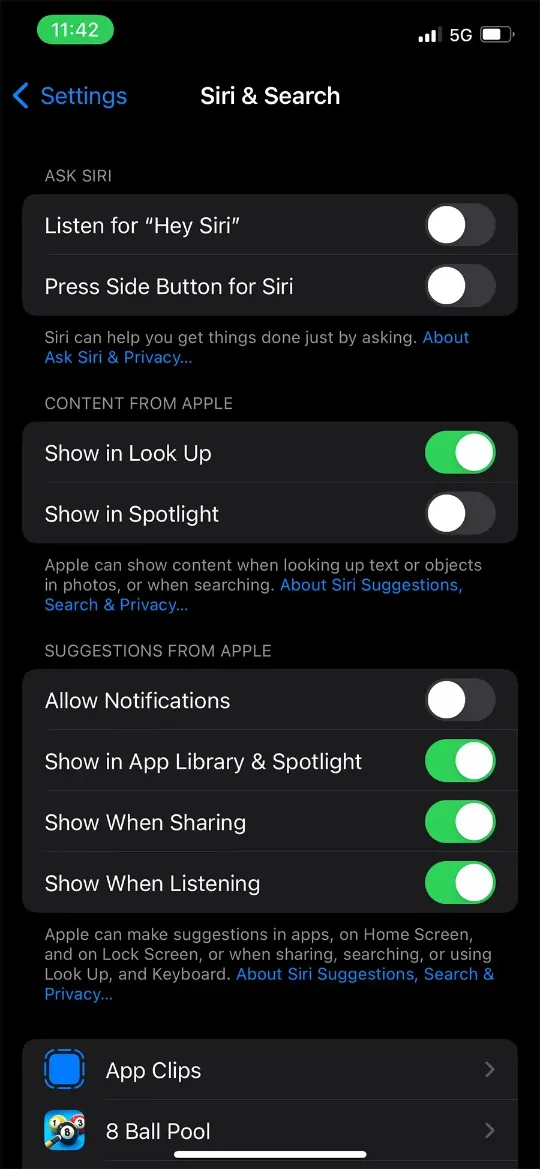 |
استفاده از سیری آیفون با Hey Siri
اگر سیری آیفون را آماده شنود Hey Siri کرده باشید، میتوانید آن را در هر زمانی که خواستید روشن کنید. این کار را حتی میتوانید با لمس آیفون نیز انجام دهید. پس از گفتن hey Siri، میتوانید پرسش خود را بپرسید. برای پرسش دیگر نیز دوبره hey Siri بگوئید و پرسش خود را بپرسید. شما همچنین میتوانید به جای این کار برای فعال کردن سیری در ایفون، آیکون Siri را تَپ کنید.
تایپ دستورات سیری در آیفون
شاید برای شما هم پیش بیاید که در محیطی باشید که نتوانید بطور گفتاری به سیری آیفون فرمان دهید. خوشبختانه در این شرایط میتوانید دستورات سیری را تایپ کنید. البته پیش از انجام باید ویژگی تایپ دستورات سیری ایفون را فعال کنید.
- در آیفون یا آیپد خود به بخش Settings یا تنظیمات بروید و سپس Accessibility را برگزینید.
- سپس Siri را تَپ کنید و پس از آن چفت روبروی گزیه Type to Siri را بزنید تا روشن و فعال شوید.
- اکنون دکمه Side/کناری را فشار دهید و نگه دارید. با این کار یک بخش متنی برای شما پدیدار میشود.
- فرمان خود را تایپ کنید. سپس Enter را بزنید تا سیری آیفون به شما پاسخ دهد.
- برای پرسش دوباره میتوانید Type to Siri را تَپ کنید.
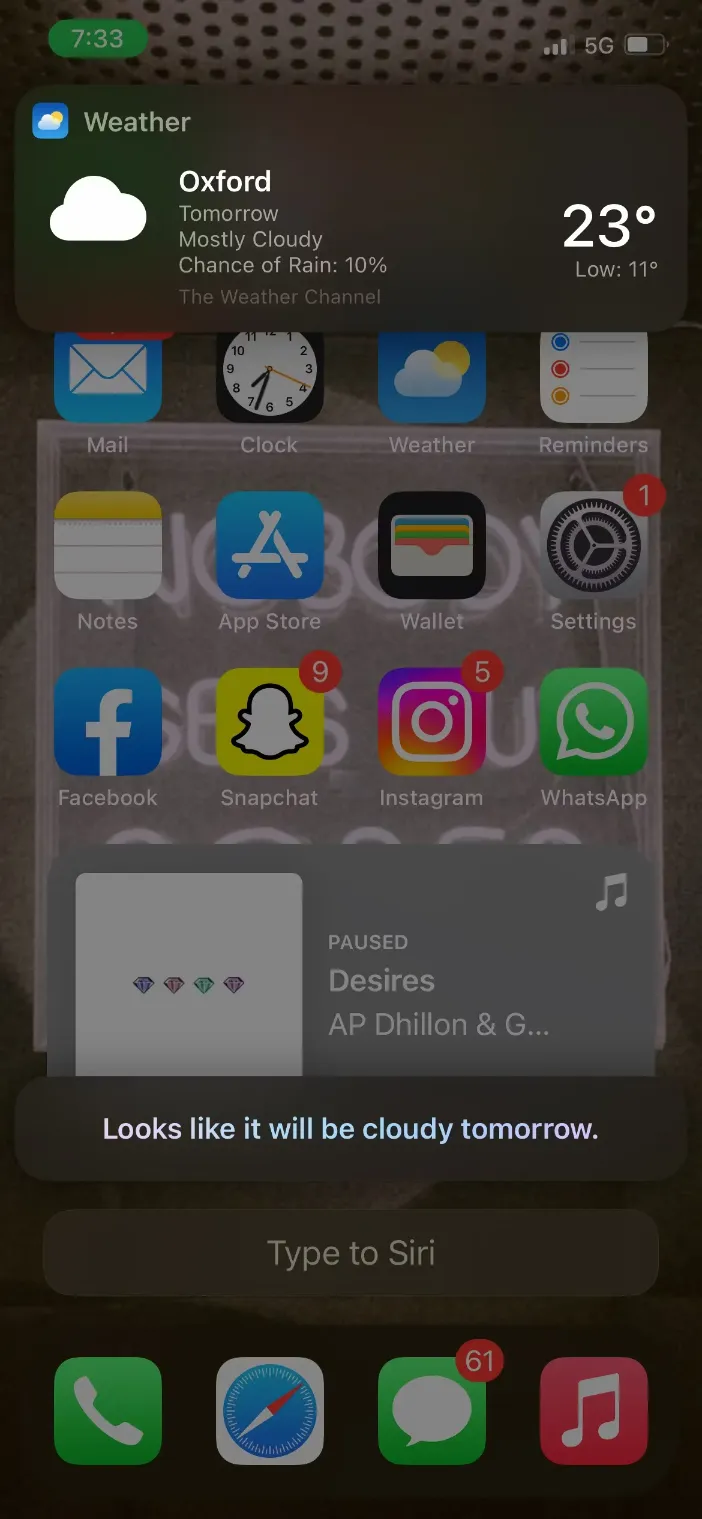 |
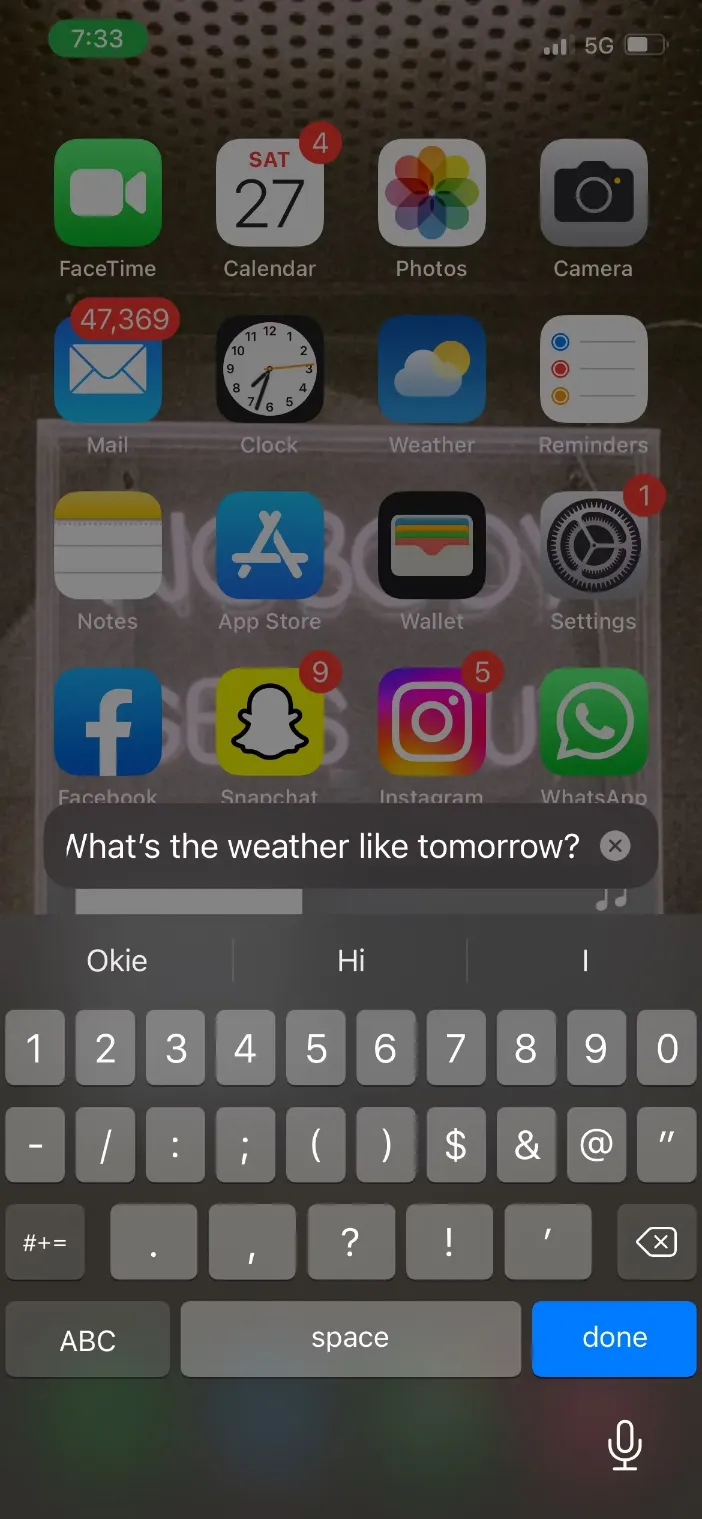 |
 |
غير فعال كردن سيري در ايفون
شما می توانید به دلخواه خود از روش فرمان صوتی یا روش دکمه کناری سیری را در آیفون خود فعال کنید. با این حال ، اگر شما در دسته سوم کاربران آیفون که عاشق سیری نیستند ، جای دارید چه؟ خُب در این شرایط، پس می توانید Siri را کاملا روی گوشی آیفون خود غیرفعال کنید. برای این کار گام های زیر را دنبال کنید:
- در آیفون خود به بخش Settings یا تنظیمات رفته و سپس Siri & Search را برگزینید.
- در بخش Ask Siri، گوکه (toggle – سوئیچ) روبروی گزینه های Listen for “Hey Siri” و Press Side Button for Siri را برای خاموشیدن بتپید و سپس برای تائید کار Turn off Siri را نیز بتپید.
تنظیمات سیری ایفون
در ادامه نوشتارفعال کردن سیری در ایفون و تنظیمات به بخش تنظیمات سیری ایفون میرسیم که میتواند شما را در پیکرهبندی این ابزار کارامد و بهینه سازی آن یاری دهید. پس با روشتک همراه باشید.
پاک کردن تاریخچه Siri در آیفون و آیپد
اپل همیشه کنترل های حریم خصوصی دستیار هوشمند صوتی Siri را بهبود داده است. پس از فعال کردن سیری در ایفون و استفاده از آن، شما می توانید تعیین کنید که آیا کمپانی می تواند گزارش هایی از تعاملات شما با Siri را بشنود یا نه و یا اینکه می توانید تاریخچه تعاملات صوتی خود با Siri را از روی سرور اپل پاک کنید
پس از رفته به نسخه 13.2، آیفون یا آیپد شما، افزوده شدن چنین کنترل هایی را در برگه ای با نام Improve Siri & Dictation به شما نشان خواهند داد. اگر شما گزینه Share Audio Recordings را انتخاب کنید، تعاملات ضبط شده شما و Siri با کمپانی اپل در میان گذاشته خواهد شد و ممکن است برای بهبود کارکرد Siri توسط کارشناسان گوش داده شود. یکی از راه های جلوگیری از شنیدن تعاملات صوتی شما با Siri حذف آنها از سرور اپل است. در این آموزش، می خواهیم چگونگی حذف تعاملات صوتی با Siri را در آیفون و آیپد به شما نشان دهیم.
چگونه می توانیم تعاملات صوتی را که با Siri داشته ایم از روی سرور اپل پاک کنیم؟
برای انجام این کار می باید گام های زیر را دنبال نمائید:
- در آیفون یا آیپد خود به بخش Settings یا تنظیمات بروید.
- گزینه Siri & Search را یافته و سپس از آن Siri & Dictation را بتپید.
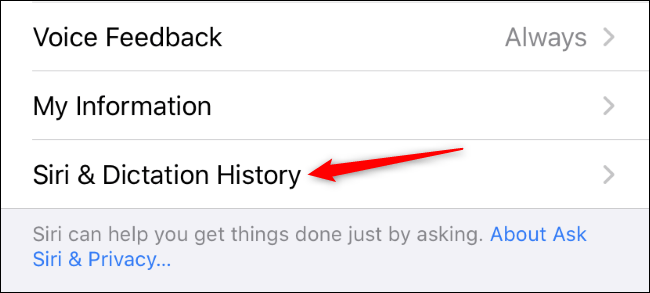
- اکنون برای حذف تعاملات صوتی ذخیره شده با سیری که روی سرور اپل است، Delete Siri & Dictation History را بتپید.
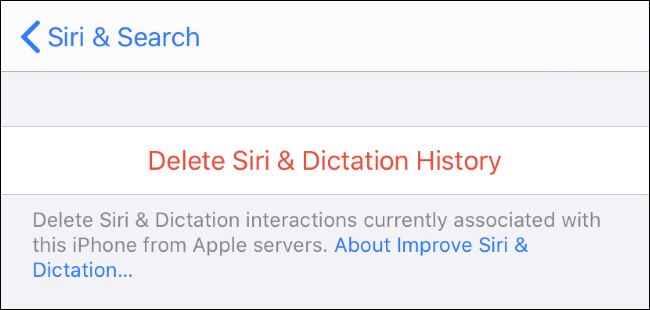
اکنون فرض کنیم که هم ذخیره تعاملات صوتی با Siri را غیرفعال کرده ایم و هم اینکه داده های ذخیره شده روی سرور اپل را نیز پاک کرده ایم. اما آیا واقعا اپل دیگر این تعاملات را ذخیره نمی کند و یا اینکه به آنها گوش نمی دهد!!
روش تنظیم صدای Siri در آیفون و آیپد
دستیار هوشمند صوتی اپل Siri یکی از ابزارهای برجسته کمپانی اپل در دستگاه های تولید شده اش می باشد. با این دستیار می توانید برای نمونه کار کنترل موزیک همچون پخش موزیک پشت سرهم و یا کارهای وب همچون جستجو در وب و بسیاری از موارد دیگر را بدون لمس گوشی انجام دهید. اما پس از فعال کردن سیری در ایفون و کار با آن شاید مانند هر پدیده ای در فناوری های نوین با مسائلی روبرو شوید که شما را آزار دهد. برای نمونه گاهی ممکن است صدای Siri خیلی بلند باشد که باعث آزار گوش شود و یا خیلی کم باشد به گونه ای که کاربر به سختی آن را بشنود. در این آموزش می خواهیم روش تنظیم صدای دستیار هوشمند اپل Siri را در آیفون و آیپد به شما نشان دهیم، پس با ما همراه باشید.
استفاده از فرمان صوتی برای تنظیم صدای Siri در آیفون و آیپد
صدای شما شاید آسان ترین راه پیش روی برای تنظیم کمی و بلندی صدای سیری ایفون باشد. برای انجام این کار گام های زیر را دنبال کنید:
- برای راه اندازی Siri، دکمه کناری یا Side button را فشار داده و نگه دارید و در صورتی که گوشی شما دارای دکمه Home می باشد می توانید آن را فشار داده و نگه دارید تا Siri روشن شود( البته می توانید از ویژگی Hey Siri نیز برای فراخوانی آن استفاده کنید).
- پس از آن از دستوری همانند “Change your volume to 75 percent” برای تنظیم صدای سیری استفاده نمائید. این کار بلندی صدای Siri و حتی پخش آهنگ را روی 75 درصد می آورد. شما می توانید هر شماره ای را از 0 تا 100 برای تنظیم صدای آن استفاده کنید.
- البته شما می توانید از فرمان هایی همانند “Speak louder” یعنی بلندتر صحبت کن یا “Speak softer” آرام تر صحبت کن نیز برای تنظیم صدای siri بهره ببرید.
تنظیم صدای Siri با استفاده از دکمه های ولوم در آیفون و آیپد
شما همچنین می توانید برای تغییر ولوم، یکی از دکمه های افزایش یا کاهش صدا را که در کناره گوشی دارید فشار دهید. البته در هنگام استفاده از این روش ممکن است کمی گیج و سردرگم شوید زیرا ممکن است گاهی صدای زنگ و یا صدا پخش آهنگ دستگاه را کم و بش کنید.
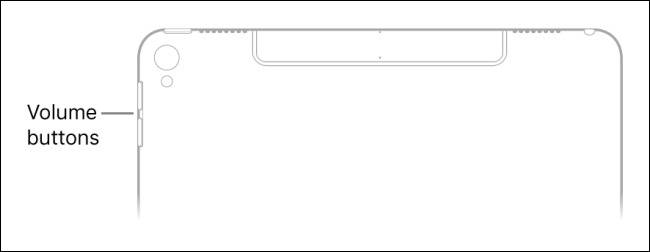
برای اطمینان از حالت کنترل دقیق افزایش یا کاهش صدا، بهتر است نخست پرسیش را از سیری بپرسید و پس از آن با دکمه ها صدای آن را کم و بیش کنید.
تنظیم صدای Siri از بخش Control Center آیفون و آیپد
شما این امکان را نیز دارید تا صدای سیری ایفون را در بخش Control Center آن نیز تنظیم نمائید برای این کار پس می باید به بخش مرکز کنترل آیفون و آیپد خود بروید.
- در آیفون های سری X و آیفون 11 و آیفون های تازه تر : برای رفتن به به Control Center، لبه بالا-راست نمایشگر خود را پایین بکشید.
- در آیفون 8 و آیفون های قدیمی تر: برای رفتن به به Control Center، لبه پایینی نمایشگر گوشی خود را به بالا بکشید.
اکنون می توانید با تپیدن سُرنده یا همان اسلایدر صدا که روی آن آیکون یک بلندگو است، صدای ولوم سیری را تنظیم کنید.
روش غیرفعال کردن پیشنهاد های Siri در Lock Screen آیفون
روش غیرفعال کردن پیشنهاد های Siri در Lock Screen آیفون
در iOS 12، دستیار هوشمند اپل یعنی Siri، پیشنهاد هایی را برای Shortcuts یا میانبرها در حالت Lock screen یا قفل صفحه به شما ارائه می کند. شما می توانید این Suggestions یا پیشنهادها را در اپلیکیشن های دلخواه خود غیرفعال کنید و یا اینکه همه پیشنهاد های Siri را غیرفعال کنید.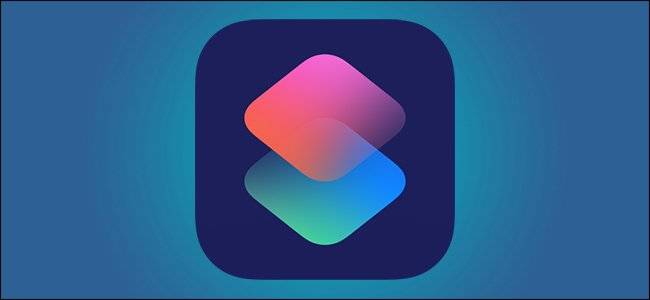
Siri Suggestions یا پیشنهادهای سیری، ویژگی کمتر شناخته شده ای است که به Siri این امکان را می دهد تا کارها و وظایفی را که معمولا انجام می دهید، ببیند تا shortcut یا میانبر مناسب آن کارها و وظایف را در بهترین زمان به شما ارائه دهد. برای نمونه اگر قهوه ای را در زمان و مکان معینی سفارش داده باشید، Siri این موضوع را دریافته و آن را در زمان و مکان درست، به شما یاداوری می کند. در این شرایط تنها کاری که می باید انجام دهید، تپیدن آن نِویت (notification) برای انجام وظیفه می باشد.
بسته به برنامه ای که دارید، Siri، پیشنهادهایی را در Lock Screen یا قفل صفحه آیفون یا آیپد شما، نمایش می دهد که گاهی می تواند برای شما سودمند باشد، اما اگر احساس می کنید که این پیشنهاد ها چندان مهم نیستند و یا شما را آزاد می دهند، می توانید آن را خاموش کنید.
روش غیرفعال کردن پیشنهادهای Siri، برای همه برنامه های آیفون و آیپد
اگر می خواهید پیشنهاد های siri را در قفل صفحه خود برای همه برنامه ها غیرفعال و خاموش کنید، می توانید گام های زیر را دنبال کنید:
- در آیفون یا آیپد خود به بخش Settings رفته و سپس Siri & Search را بتپید.
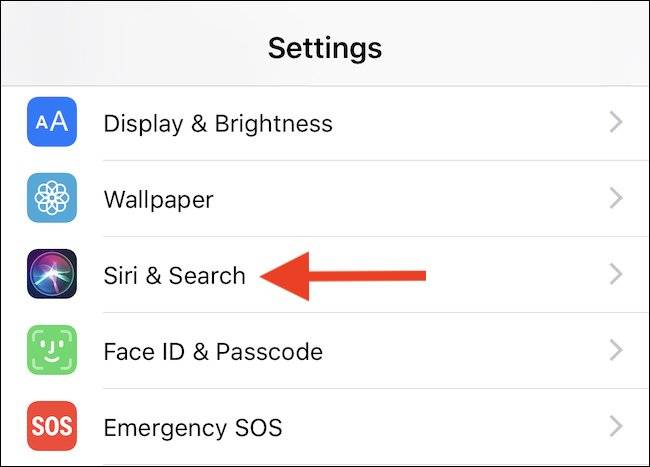
- سپس سوئیچ روبروی گزینه Suggestions on Lock Screen را بتپید تا خاموش و غیرفعال شود.
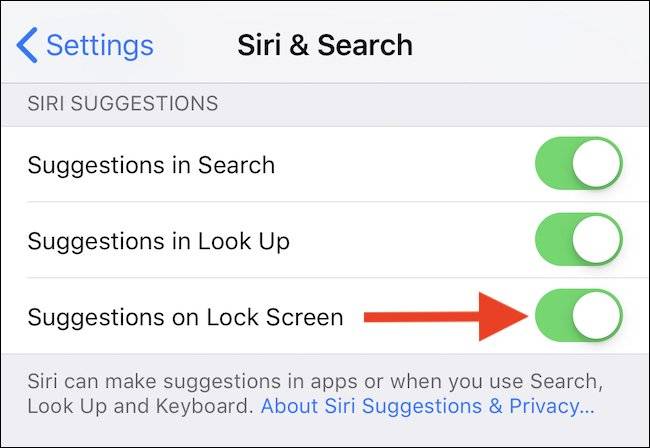
روش غیرفعال کردن پیشنهادهای Siri برای برنامه های آیفون بصورت تکی و انفرادی
- در آیفون یا آیپد، به بخش Settings یا تنظمیات رفته و Notifications را تپید.
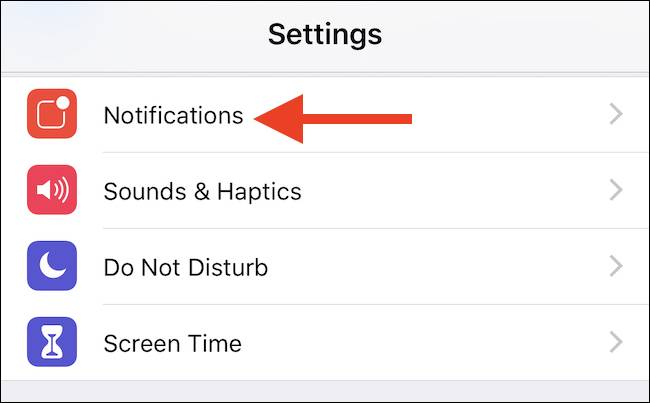
- سپس Siri Suggestions را بتپید.
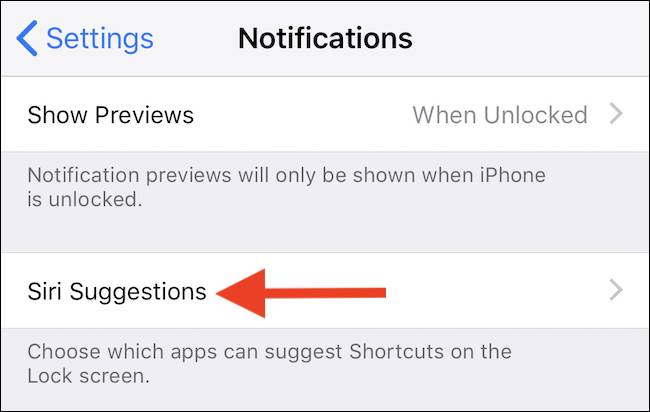
- در برگه پسین همه اپلیکیشن هایی که از پیشنهادهای Siri پشتیبانی می کنند، نشان داده می شود. و شما می توانید با تپیدن سوئیچ روبروی هر برنامه، این ویژگی را در آنها خاموش و غیرفعال کنید.
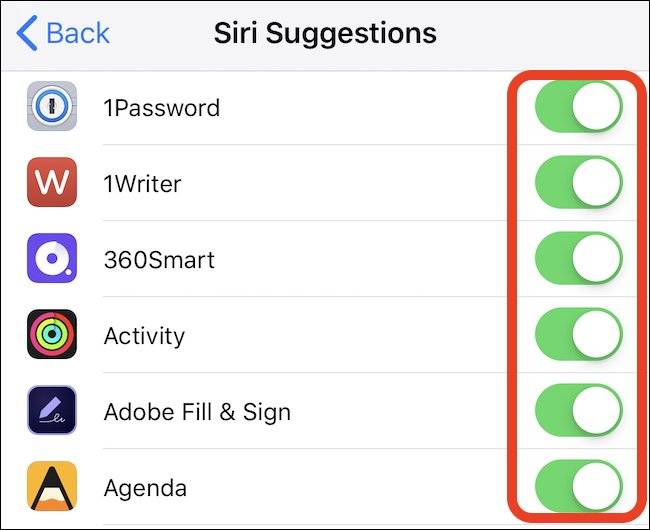
اگر از تصمیم خود برگشتید، می توانید گام های بالا را دوباره انجام داده و این بار، سوئیچ برنامه دلخواه خود را روشن کنید.
پرسشهای رایج درباره Siri آیفون
کاربران میتوانند از دستیار هوشمند Siri آیفون، پرسشهای دلخواه خود را بپرسند و یا برای انجام کاری بدان فرمان دهند.
دادههای درخواستی شما به سرورهای اپل فرستاده میشوند. اما طبق ادعای اپل پاسخ این جستجوها و پرسشها، به دلیل حفظ حریم خصوصی بر پایه اطلاعات شخصی شما نخواهد بود